Een film opnemen op iPhone of iPad Hoogtepunten:een iOS-apparaat kan worden gebruikt om bijna elk type film op te nemen. Als u echter van plan bent de video op uw telefoon op te nemen en te bewerken, houd het dan kort en eenvoudig. Het is moeilijk om een lange, complexe film op een telefoon of tablet te bekijken.
10+ beste tips voor het opnemen van een film op iPhone of iPad

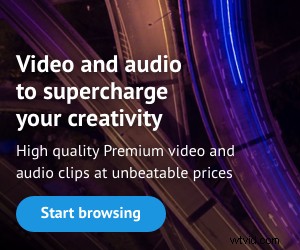

Belangrijke tips

Bewerk indien mogelijk op een computer
Een film opnemen op iPhone of iPad – Je iPhone of iPad kan worden gebruikt om video's op te nemen en te bewerken. Je kunt ook fotograferen op een iPhone en bewerken op een iPad, wat handig is als je in het veld moet bewerken.
Computerbewerkingsapps kunnen echter veel meer dan mobiele versies. Het is een goed idee als je een Mac hebt:de desktopversie van iMovie is veel veelzijdiger dan de iPhone-app.
Je hebt veel licht nodig
De sensoren in telefooncamera's zijn extreem klein. Ze werken niet goed bij weinig licht of met een hoog contrast. Probeer dus te filmen in gebieden met veel licht en dat is niet te hoog contrast.
Om het contrast te verminderen, fotografeer je uit het licht of gebruik reflectoren . Als je bij weinig licht wilt fotograferen, doe je je telefoon in een hoesje en bevestig je er een klein lampje aan.
Zorg ervoor dat het geluid correct is
Een ander belangrijk nadeel van smartphones zijn de kleine microfoons. Voor betere audio heb je drie keuzes:negeer het live geluid, kom dichterbij om het meeste uit de ingebouwde microfoon te halen, of gebruik een aparte microfoon.
De eenvoudigste optie is om een film te maken die geen live geluid nodig heeft:voeg een voice-over toe bij het monteren, of maak een visueel verhaal waarin je beelden bewerkt tot een vooraf opgenomen soundtrack.
Als je de ingebouwde microfoon moet gebruiken, kom dan dichtbij. Gebruik een voordelige lavalier-microfoon of een draadloze of richtmicrofoon gemonteerd op een telefoonhoesje.
Houd het stil
Een film opnemen op iPhone of iPad – Trillende beelden zijn afschuwelijk en smartphones zijn moeilijk stabiel te houden in de horizontale ('landschap') modus. Gebruik een eenvoudige klem, zoals de Joby M-Pod , of een stevigere, zoals de Shoulderpod .
Leer hoe u uw mobiele apparaat stabiel kunt houden (laat uw bovenarmen tegen uw lichaam rusten en probeer ontspannen te zijn). Elektronische stabilisatoren zoals de DJI OM Gimbals of de Zhiyun Smooth Gimbals zal een enorm verschil maken als je ze kunt betalen.
>>> Vloggen met een smartphone en gimbal – 5+ beste smartphone-vlogtips voor beginners
>>> Maak films met de Guerrilla-stijl van je smartphone – 7 geweldige tips

Uw film of video maken
Het maken van een iPhone-film is vergelijkbaar met het maken van elk ander type film. Je moet het zorgvuldig plannen, verschillende opnames maken, goed op het geluid letten en rekening houden met je kijkers.
1. Maak een filmplan
Een film opnemen op iPhone of iPad – Bedenk waarom je een film probeert te maken of wat je wilt zeggen. Kun je je concept in een tweet zetten? Zo niet, dan moet je meer moeite doen.
Om te plannen, maak je een mindmap en maak je vervolgens een shotlist of storyboard, of schrijf je een script. Zorg dat je genoeg afbeeldingen hebt om je verhaal te vertellen.
>Meer over filmproductie…
>Dekking:camerastandpunten die elke filmmaker zou moeten kennen
2. Bereid je voor om te schieten
Bekijk de instellingen om de kwaliteit van uw opname te selecteren. Hoewel mijn iPhone 12 Pro Max in 4K kan fotograferen, heb ik de neiging om in 1080p HD te fotograferen. Ik gebruik echter 4K wanneer ik de afbeelding wil bijsnijden zonder kwaliteitsverlies.
Zet je telefoon in de vliegtuigmodus om afleiding te voorkomen.

Plaats uw apparaat horizontaal (in 'liggende' modus).
- Controleer of de camera in de videomodus staat in plaats van in de fotomodus.
- Behoud de positie van het apparaat. Gebruik indien mogelijk een handgreep, statief of stabilisator. Je kunt ook tegen een muur leunen of je ellebogen op een tafel of de rugleuning van een stoel laten rusten.
- Dubbeltik op het scherm van een iPad om het volledige breedbeeldbeeld te zien (met zwarte balken boven en onder).
- Als je inzoomt op de afbeelding (tenzij je een apparaat met twee lenzen hebt), zal de kwaliteit eronder lijden.
3. Luister naar het geluid
Een film opnemen op iPhone of iPad – Tenzij je al een aparte microfoon hebt, kun je spraak alleen duidelijk opnemen als de iPad zich in de buurt van de geluidsbron bevindt. Als gevolg hiervan moet u close-ups maken.
Film een kort fragment en speel het vervolgens af (indien mogelijk op een koptelefoon). Is dat correct?
4. Bekijk de kadrering en cameraplaatsing
Zorg ervoor dat er niets op de achtergrond is dat afleidt. Als de opname een close-up moet zijn, controleer dan of dit het geval is.
Deze checklist helpt je te bepalen of je klaar bent om te fotograferen.
Tip :Ben je een stuk aan het filmen voor de camera? Zorg ervoor dat je speaker naar de camera in de hoek van het apparaat kijkt, niet naar het Apple-logo in het midden, anders zien ze er vaag uit.
5. Zorg voor een goede belichting
- Schiet indien mogelijk weg van het licht.
- Beveilig de belichting. Raak het essentiële deel van het beeld aan en houd het vast totdat het AE/AF LOCK-symbool verschijnt.
- Raak vervolgens, indien nodig, de lijn rechts van het vak omhoog of omlaag om de afbeelding helderder of donkerder te maken.
Tip :iPhone-camera's worstelen met een hoog contrast. Om de schaduwen op te vullen en de kwaliteit van uw film te verbeteren, kunt u een goedkope, opvouwbare vijf-in-één reflector/diffuser gebruiken.
6. Leg je foto vast op film

- Druk eenmaal op de rode knop om te beginnen met filmen. Terwijl u opneemt, verandert het in een vierkant (hierboven).
- Neem ten minste tien seconden aan beeldmateriaal voor elke clip, of vijf seconden voor en na elke actie.
- Als je wilt stoppen met filmen, druk je nogmaals op de rode knop.
- Als de camera is gepauzeerd, tik je op het afbeeldingspictogram in de rechterbenedenhoek om je clips te bekijken. Verwijder niets tenzij u zeker weet dat het niet langer bruikbaar is.
Tip :iPhone-camera's worstelen met een hoog contrast. Om de schaduwen op te vullen en de kwaliteit van uw film te verbeteren, kunt u een goedkope, opvouwbare vijf-in-één reflector/diffuser gebruiken.
7. Gebruik maken van effecten
Een film opnemen op iPhone of iPad – Gebruik effecten niet om ze te gebruiken. Slow-motion kan echter worden gebruikt om snelle acties, zoals een sporttechniek, te benadrukken of te analyseren. Het kan ook worden gebruikt om cameratrillingen in close-ups te verminderen. Het is echter niet effectief bij weinig licht, omdat het korte sluitertijden vereist.
Timelapse kan statische scènes tot leven brengen, zoals skylines of landschappen met bewegende luchten. Je hebt een statief nodig om je telefoon stabiel te houden.
8. Organiseer je ter voorbereiding op het bewerken
Voordat u begint met bewerken, gebruikt u de app Foto's om uw clips in Albums te ordenen. Dit maakt het gemakkelijker om ze te vinden, vooral als je een groot aantal videoclips op je smartphone hebt staan.
9. Gebruik iMovie om je clips te bewerken
Een film opnemen op iPhone of iPad – Als je iMovie nog niet hebt geïnstalleerd, kun je het downloaden in de iTunes Store.
Druk op ? symbool bovenaan het scherm voor tips om u te helpen bij het navigeren door de app.
Zoals je kunt zien aan de clip hierboven, verschijnen de afbeeldingen op de track boven de hoofdclip, maar de originele audio blijft hoorbaar.
Met iMovie kun je clips rangschikken, inkorten, herschikken en voice-over, cutaways, titels en effecten toevoegen. Je kunt ook muziek aan je clips toevoegen of ze bewerken om een soundtrack te maken.
U kunt in iMovie ook het Ken Burns-effect toepassen om stilstaande beelden te pannen en te zoomen. Dit is een uitstekende methode om archiefclips tot leven te brengen.
Tips
- De naam van je iMovie-project wijzigen – noem het niet gewoon ‘Mijn Film 1, Mijn Film 24’…
- Exporteer altijd een volledige versie van uw film, ongeacht hoe u deze wilt gebruiken.
- Verwijder je clips of andere media pas als je zeker weet dat je klaar bent met het bewerken en exporteren van je films.
Online lessen filmmaken voor iPhone en iPad
Een film opnemen op iPhone of iPad – Als je wat basistraining nodig hebt om aan de slag te gaan met de filmmogelijkheden van je smartphone, raad ik je aan een online cursus te volgen zoals iPhone Filmmaking:From Shoot to Edit – Cielo de la Paz .
Cielo de la Paz, een ervaren mobiele filmmaker/fotograaf, geeft deze CreativeLive.com-cursus . Het is een cursus van drie uur met 19 videolessen die alles omvatten, van planning en apparatuur tot opnamen op locatie, audio-interviews en bewerking.
Tijdens de cursus van Cielo leer je filmen met de Filmic Pro-app en bewerken met LumaFusion. Cielo's manier van lesgeven is boeiend en haar cursus krijgt 100 procent positieve feedback van studenten.
Daarnaast zijn alle CreativeLive-cursussen komen met een geld-terug-garantie van 30 dagen. Meer informatie …

Wilt u meer weten en een gratis e-boek ontvangen over de 10 beste tips voor filmen met een smartphone?
Meld u aan voor onze wekelijkse nieuwsbrief hieronder met inspirerende verhalen, tips voor het maken van films zonder budget en uitgebreide apparatuurrecensies om u te helpen uw filmprojecten te realiseren!
Als je dit bericht nuttig vond, overweeg dan om het te delen of je vrienden op de hoogte te stellen via sociale media. Heeft u iets toe te voegen? Aarzel niet om dit te doen in de opmerkingen hieronder. Ik waardeer het echt!
📌 Vergeet niet de blog op te slaan voor later, pin de afbeelding hieronder vast!
Over de auteur:Trent ( IMDB | Youtube ) heeft 10+ jaar gewerkt aan een assortiment van film- en televisieprojecten. Hij schrijft over zijn ervaringen om anderen te helpen (en te amuseren). Als hij niet aan het werk is, is hij aan het reizen, leest of schrijft hij over reizen/film, of plant hij reis-/filmprojecten.


